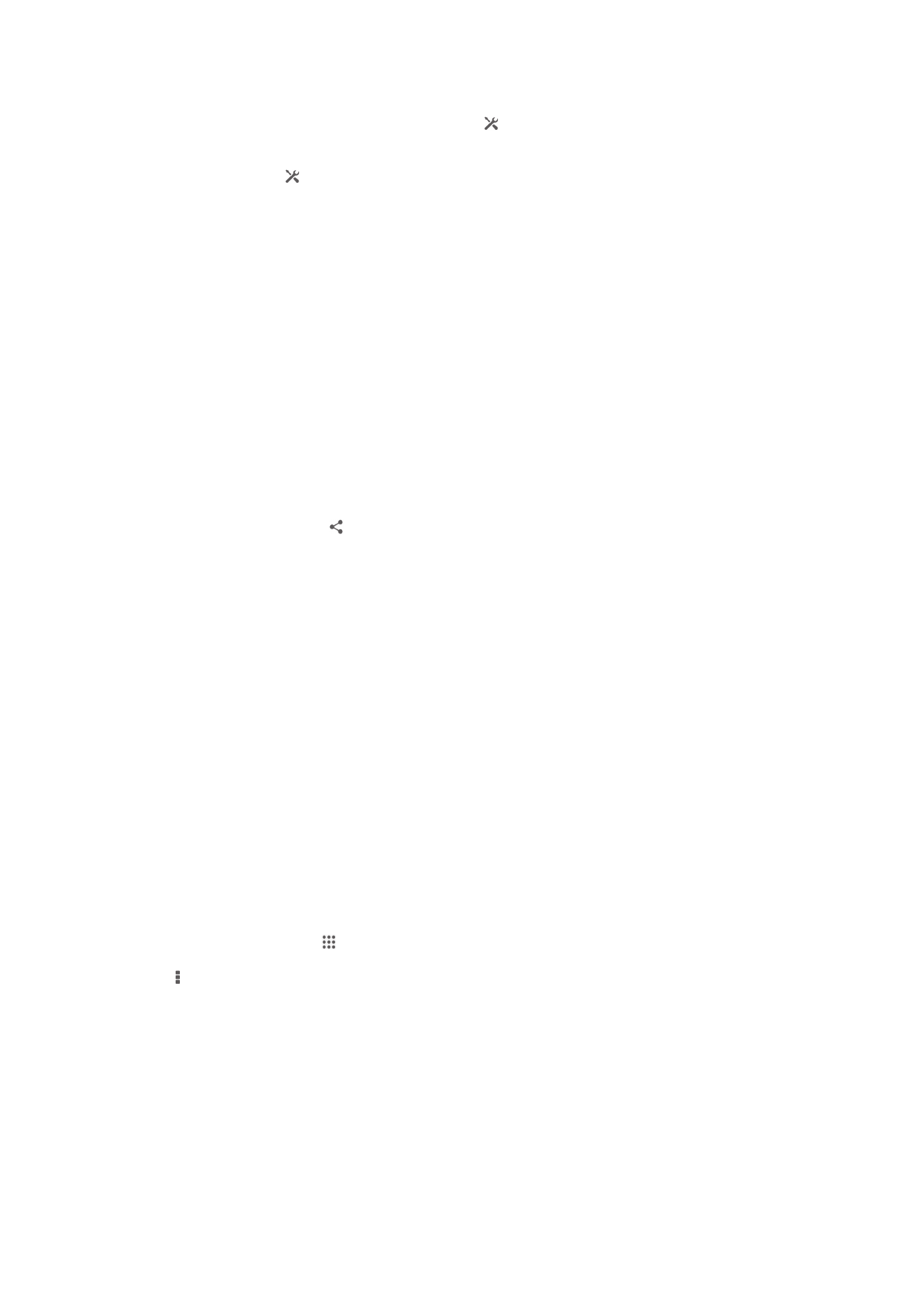
Cihazınızın bilgisayara bağlanması
Cihazınızı bir bilgisayara bağlayın ve resim, müzik dosyaları ile diğer dosya türlerini
aktarmaya başlayın. En kolay bağlantı yolu bir USB kablosu ya da Bluetooth kablosuz
teknolojisini kullanmaktır.
Cihazınızı bilgisayara bir USB kablosuyla bağladığınızda, PC Companion uygulamasını
bilgisayarınıza kurmanız istenecektir. PC Companion uygulamasıyla başka bilgisayar
99
Bu, ilgili yayının İnternet sürümüdür. © Sadece kişisel kullanım amacıyla yazdırılabilir.
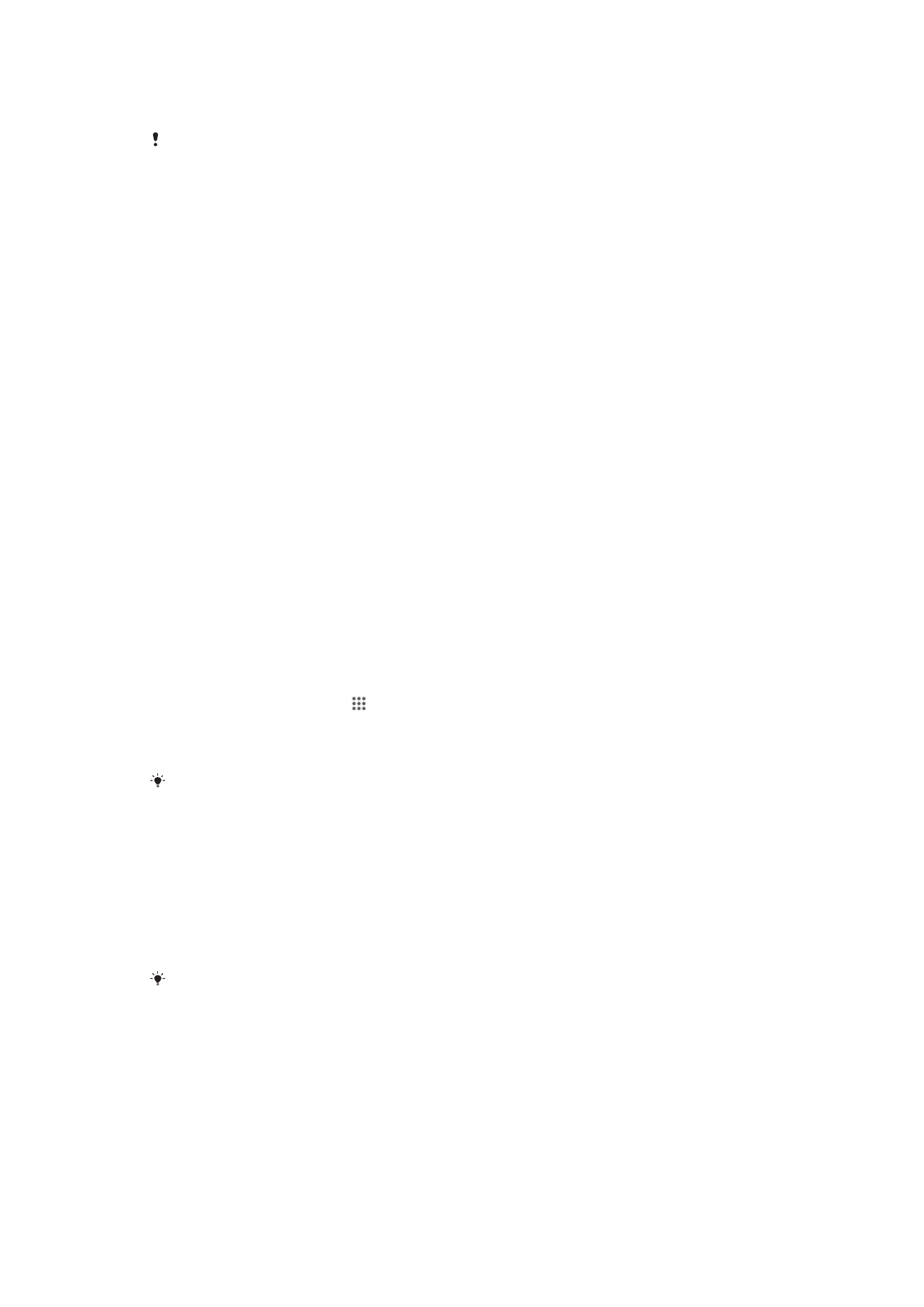
uygulamalarına erişip medya dosyalarını aktarabilir ve düzenleyebilir, cihazınızı
güncelleyebilir, cihaz içeriğini senkronize edebilir ve daha fazlasını yapabilirsiniz.
Bazı telif hakkı korumalı dosyalar için cihazınız ile bilgisayar arasında aktarım
yapamayabilirsiniz.
USB kablosunu kullanarak içerik aktarma ve yönetme
Dosyalarınızın kolayca aktarımı ve yönetimi için bilgisayarınız ile cihazınız arasında bir USB
kablo bağlantısı kullanın. İki cihaz bağlandığında, içeriği, cihazınız ile bilgisayarınız arasında
ya da cihazınızın dahili belleği ile SD kartı arasında bilgisayarınızın dosya gezginini
kullanarak sürükleyip bırakabilirsiniz.
Müzik, video, resim veya diğer medya dosyalarını cihazınıza aktarıyorsanız,
bilgisayarınızda Media Go™ uygulamasını kullanmak en iyi fikirdir. Media Go™,
cihazınızda kullanabileceğiniz şekilde medya dosyalarını dönüştürür.
USB kablo kullanarak cihazla bilgisayar arasında içerik aktarımı yapmak için
1
Cihazınızı bilgisayara USB kablosuyla bağlayın. Dahili depolama bağlı durum
çubuğunda görünür.
2
Bilgisayar: Masaüstünden Microsoft® Windows® Explorer'ı açın ve cihazınızın
dahili depolama belleğinin Microsoft® Windows® Explorer'da harici bir disk olarak
görünmesini bekleyin.
3
Bilgisayar: İstenen dosyaları cihazla bilgisayar arasında sürükleyin ve bırakın.
USB yoluyla dahili depolama ile SD kart arasında içerik aktarımı için
1
USB kablosu kullanarak telefonunuzu bilgisayara bağlayın. Telefon ekranınızdaki
durum çubuğunda Dahili depolama ve SD kart bağlı seçeneği belirir.
2
Bilgisayar: Masaüstünden Microsoft® Windows® Explorer'ı açın ve
telefonunuzun dahili depolama belleğinin ve SD kartınızın Microsoft® Windows®
Explorer'da harici diskler olarak görünmesini bekleyin.
3
Bilgisayar: İstenen dosyaları telefonun dahili depolaması ile SD kart arasında
sürükleyip bırakın.
Dahili bellekte bulunan dosyaları doğrudan cihazdaki SD karta aktarmak
1
Ana ekran konumunuzda öğesine dokunun.
2
Ayarlar > Depolama > SD karta aktar öğelerini sırasıyla bulup dokunun.
3
SD karta taşımak istediğiniz dosya tiplerini işaretleyin.
4
Aktar öğesine dokunun.
Doğrudan taşıma metodu, USB kablosuyla bilgisayara bağlanmak gerekmediğini belirtir.
Medya aktarım modunu kullanarak dosyaları Wi-Fi
®
üzerinden
aktarma
Wi-Fi
®
bağlantısı kullanarak dosyaları cihazınızla bilgisayar gibi diğer MTP uyumlu cihazlar
arasında aktarabilirsiniz. Bağlanmadan önce, iki cihazı eşlemeniz gerekir. Cihazınızla
bilgisayar arasında müzik, video, resim veya diğer medya dosyalarını aktarıyorsanız,
bilgisayarda Media Go™ uygulamasını kullanmak en iyi fikirdir. Media Go™, cihazınızda
kullanabileceğiniz şekilde medya dosyalarını dönüştürür.
Bu özelliği kullanmak için, Medya aktarımını destekleyen Wi-Fi
®
etkinleştirilmiş bir cihaz,
örneğin Microsoft
®
Windows Vista
®
veya Windows
®
7 çalıştıran bir bilgisayar gerekir.
100
Bu, ilgili yayının İnternet sürümüdür. © Sadece kişisel kullanım amacıyla yazdırılabilir.
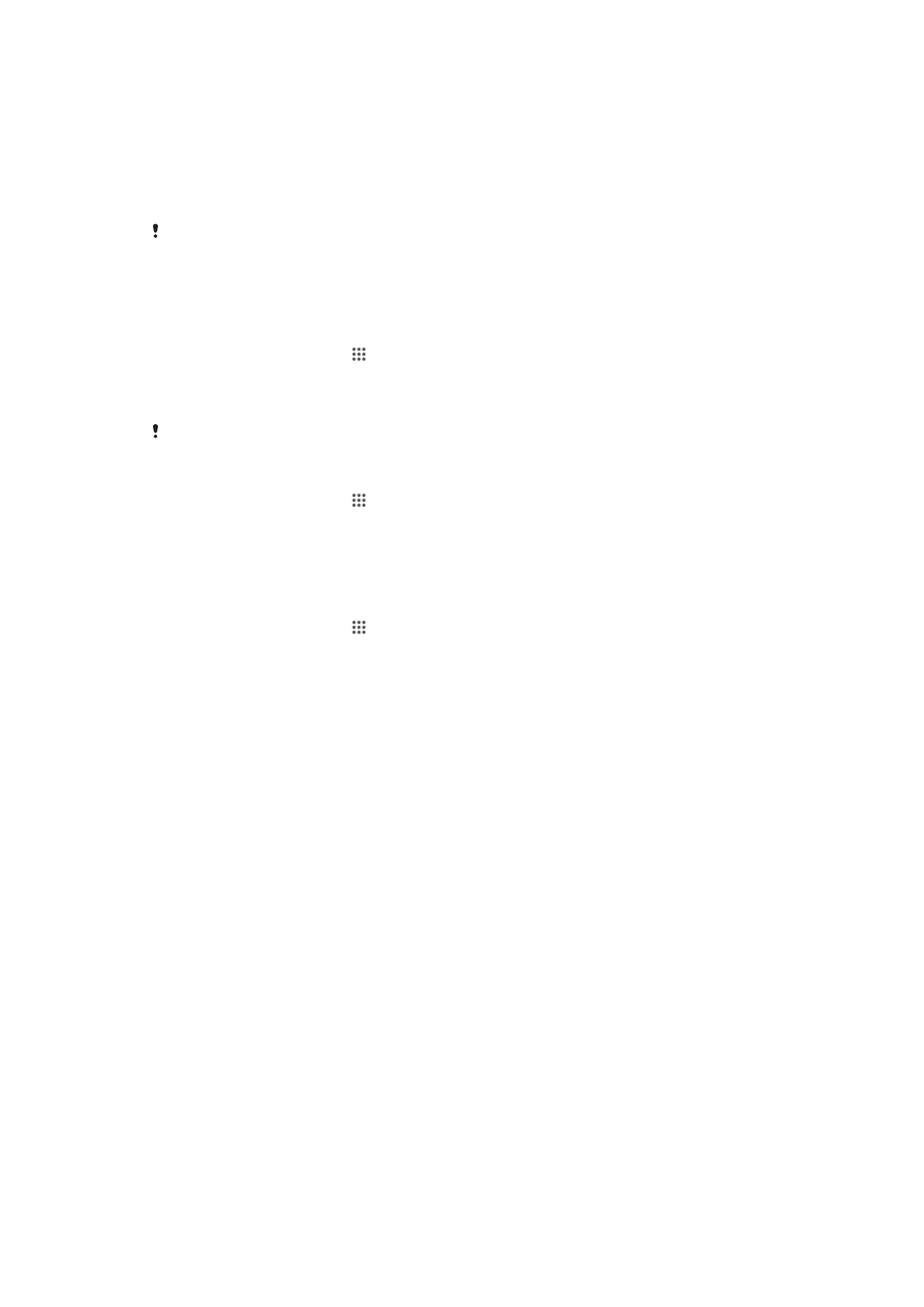
Medya aktarım modunu kullanarak cihazınızı bir bilgisayarla kablosuz eşlemek için
1
Cihazınızda Medya aktarım modunun etkinleştirildiğinden emin olun. Bu normalde
varsayılan olarak etkinleştirilir.
2
USB kablosunu kullanarak cihazınızı bilgisayara bağlayın.
3
Bilgisayar: Cihazın adı ekranda görüntülendiğinde, Ağ yapılandırması'na tıklayın ve
bilgisayarı eşlemek için talimatları izleyin.
4
Eşleme işlemini bitirdiğinizde, USB kablosunu her iki cihazdan da çıkarın.
Yukarıdaki talimatların çalışması için bilgisayarınızda Windows
®
7'nin yüklü olması ve
bilgisayarın ağ kablosu aracılığıyla bir Wi-Fi
®
Erişim Noktasına bağlı olması gerekir.
Eşlenen cihazları Medya aktarım modunda kablosuz olarak bağlamak için
1
Cihazınızda Medya aktarım modunun etkinleştirildiğinden emin olun. Bu normalde
varsayılan olarak etkinleştirilir.
2
Ana ekran konumunuzda öğesine dokunun.
3
Ayarlar > Xperia™ > USB Bağlanabilirliği öğelerini sırasıyla bulup dokunun.
4
Güvenilen cihazlar altında, bağlamak istediğiniz eşlenen cihaza dokunun.
5
Bağlan öğesine dokunun.
Wi-Fi
®
'ın açık olduğundan emin olun.
Medya aktarım modunda kablosuz olarak eşlenen cihazın bağlantısını kesmek için
1
Ana ekran konumunuzda öğesine dokunun.
2
Ayarlar > Xperia™ > USB Bağlanabilirliği öğelerini sırasıyla bulup dokunun.
3
Güvenilen cihazlar altında, bağlantısını kesmek istediğiniz eşlenen cihaza
dokunun.
4
Bağlantıyı kes öğesine dokunun.
Başka bir cihazla eşlemeyi kaldırmak için
1
Ana ekran konumunuzda öğesine dokunun.
2
Ayarlar > Xperia™ > USB Bağlanabilirliği öğelerini sırasıyla bulup dokunun.
3
Kaldırmak istediğiniz eşlenen cihaza dokunun.
4
Unut öğesine dokunun.
PC Companion
PC Companion, cihazınıza ve cihazınızdan müzik, video ve resim aktarmanıza yardımcı
olan ek özelliklere ve servislere erişiminizi sağlayan bir bilgisayar uygulamasıdır. Bunun
yanı sıra cihazınızı güncellemek ve kullanılabilir en güncel yazılımlara sahip olmak için de
PC Companion uygulamasını kullanabilirsiniz. PC Companion yükleme dosyaları
cihazınıza kaydedilmiştir ve cihazınızı USB kablosuyla bilgisayara bağladığınızda yükleme
telefondan başlatılır.
PC Companion uygulamasını kullanmak için aşağıdaki işletim sistemlerinden birini
çalıştıran, internete bağlı bir bilgisayar gerekir:
•
Microsoft® Windows® 7
•
Microsoft® Windows Vista®
•
Microsoft® Windows® XP (Service Pack 3 veya sonrası)
PC Companion'ı başlatmak için
1
PC Companion uygulamasının PC'nizde yüklü olduğundan emin olun.
2
PC'de PC Companion uygulamasını açın, ardından kullanmak istediğiniz
özelliklerden birini açmak için Başlat'ı tıklatın.